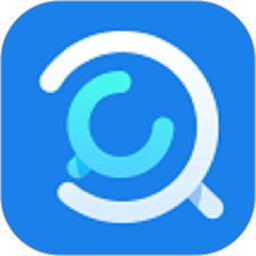轻松设置!将Windows7笔记本电脑变身无线路由器
作者:佚名 来源:未知 时间:2024-11-26
Windows7下如何将笔记本电脑变成无线路由器

在现代社会,无线网络的普及为我们的工作和生活带来了极大的便利。有时,我们可能希望在没有无线路由器的情况下,让笔记本电脑发出WiFi信号,从而供其他设备连接上网。本文将详细介绍在Windows7系统下,如何让你的笔记本电脑变成一个无线路由器。

一、确认电脑及网络适配器支持
首先,我们需要确认你的笔记本电脑是否支持WiFi热点功能。现代笔记本电脑大多支持这一功能,你可以通过操作系统的设置菜单来查找是否有“热点”或“移动热点”选项。此外,还需要确保你的电脑安装了无线网卡,无论是内置的还是外置的USB无线网卡。

1. 检查网络适配器:
按下Win+X键,选择“设备管理器”,展开“网络适配器”选项卡,检查是否有支持WiFi共享的适配器。如果你的电脑没有内置无线网卡,可以通过购买USB无线网卡来实现这一功能。
二、设置笔记本电脑的热点功能
Windows7系统并没有内置像Windows10那样的移动热点功能,但我们可以通过命令行来设置WiFi热点。
1. 打开命令提示符:
单击“开始”菜单,依次选择“所有程序”→“附件”,找到“命令提示符”,右击它,选择“以管理员身份运行”。这一步非常关键,因为如果不是以管理员身份运行,后续步骤可能会遇到权限问题。
2. 设置WiFi热点:
在命令提示符窗口中,输入以下命令并回车:
```
netsh wlan set hostednetwork mode=allow ssid="你的WiFi名称" key="你的WiFi密码"
```
这里的“ssid”是WiFi网络的名字,可以自定义;“key”是WiFi的密码,也需要自定义,但建议设置复杂一些以保证安全性。
3. 启动WiFi热点:
设置完成后,不要关闭命令提示符窗口。接下来,我们需要启动这个WiFi热点。在命令提示符中继续输入以下命令并回车:
```
netsh wlan start hostednetwork
```
如果看到成功启动的提示,说明你的WiFi热点已经设置并启动了。
三、设置网络共享
接下来,我们需要将你的笔记本电脑的宽带连接共享给这个新创建的WiFi热点。
1. 打开网络和共享中心:
单击电脑右下角的网络连接图标(小电脑图标),选择“打开网络和共享中心”。
2. 更改适配器设置:
在“网络和共享中心”窗口中,点击左侧的“更改适配器设置”。
3. 找到新的无线网络连接:
你会看到一个名为“无线网络连接2”(或类似名字)的新网络连接图标,这就是你刚才通过命令创建的WiFi热点。
4. 共享宽带连接:
找到你已经连接宽带的网络图标(例如“本地连接”),右击它,选择“属性”。在弹出的对话框中,选择“共享”选项卡。
5. 配置共享:
勾选“允许其他网络用户通过此计算机的Internet连接来连接”选项。在“家庭网络连接”的下拉菜单中,选择你刚才找到的“无线网络连接2”。点击“确定”完成配置。
四、验证和连接
至此,你的笔记本电脑已经成功设置为一个无线路由器。现在,你可以打开其他设备的WiFi功能,搜索你刚才设置的WiFi名称,并输入密码进行连接。
1. 打开设备的WiFi功能:
在你的手机、平板或其他支持WiFi的设备上,打开WiFi功能,搜索可用的无线网络。
2. 连接WiFi热点:
找到你刚才设置的WiFi名称,点击它,输入密码进行连接。如果一切顺利,你应该能够成功连接到这个WiFi热点,并通过笔记本电脑的宽带连接上网。
五、自动化设置(可选)
每次重启电脑后,都需要重新输入命令来启动WiFi热点,这可能会有些麻烦。我们可以通过设置开机脚本,让WiFi热点在开机时自动启动。
1. 创建启动脚本:
新建一个文本文件,将以下命令粘贴进去:
```
netsh wlan start hostednetwork
```
保存文件,并将文件扩展名改为“.bat”。
2. 设置开机启动:
将这个“.bat”文件复制到Windows的启动文件夹中。你可以通过“开始”菜单搜索“启动”,找到并打开启动文件夹。将“.bat”文件复制到这个文件夹中。
现在,每次你重启电脑时,这个脚本都会自动运行,启动WiFi热点。
六、注意事项
1. 权限问题:
在设置WiFi热点和网络共享时,一定要确保以管理员身份运行命令提示符和网络共享中心。否则,你可能会遇到权限不足的错误。
2. 网络稳定性:
将笔记本电脑作为无线路由器使用时,其网络稳定性可能不如专业的无线路由器。如果你的网络环境要求较高,建议还是使用专业的无线路由器。
3. 安全性:
在设置WiFi热点时,一定要设置一个复杂且难以猜测的密码。这样可以防止未经授权的设备连接到你的网络,从而保护你的网络安全。
4. 系统兼容性:
本文介绍的方法适用于Windows7系统。如果你使用的是其他版本的Windows系统,可能需要使用不同的方法来设置WiFi热点。
通过上述步骤,你可以轻松地将你的Windows7笔记本电脑设置为一个无线路由器。这不仅可以为你的其他设备提供WiFi连接服务,还可以在你没有无线路由器的情况下实现网络共享。希望这篇文章能够帮助你实现这一目标。
- 上一篇: 轻松学会:电脑保存网页的实用方法
- 下一篇: 如何在中国电信网上营业厅缴纳电话费用